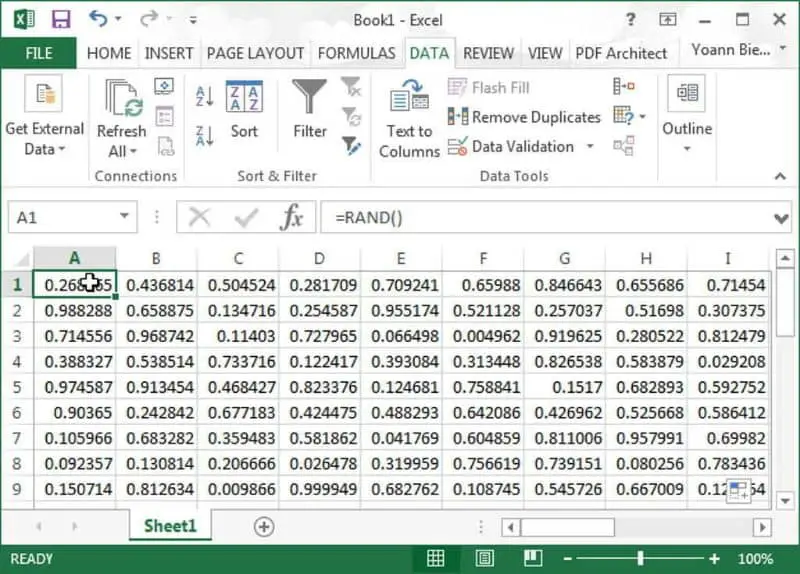
Pakiet biurowy jest dziś tak wyjątkowy, że pozwala nawet z łatwością pracować z telefonu komórkowego, takiego jak iPhone, z kolei z każdą aktualizacją integruje nowe funkcje i wspaniałe narzędzia, ale znajomość podstaw jest niezbędna, więc dzisiaj Cię nauczymy jak używać funkcji WYSZUKAJ.PIONOWO w dwóch tabelach wyszukiwania.
Jaka jest funkcja WYSZUKAJ.PIONOWO w programie Microsoft Excel?
Jak sama nazwa wskazuje, funkcja WYSZUKAJ.PIONOWO jest odpowiedzialna za wyszukanie określonej wartości w tabeli, w każdym razie „V” nie odniesienie do „pionu” co oznacza, że ta funkcja wyszuka wcześniej określoną wartość tylko w jednym wierszu.
Po zakończeniu wyszukiwania za pomocą funkcji to zwróci wartość. Niewątpliwie funkcja ta jest bardzo przydatna, jeśli chcesz wyszukiwać treści w określonym wierszu, szczególnie wydajna w przypadku dużej ilości informacji w tabeli.
Korzystanie z funkcji WYSZUKAJ.PIONOWO lub WYSZUKAJ.PIONOWO jest niezbędne do ułatwienia naszej pracy organizacyjnej, jej zastosowanie jest stosunkowo proste, a wielką zaletą jest możliwość znajdź dowolną wartość bardzo szybko jest to coś, na co warto zwrócić uwagę.
Mimo to ta funkcja jest specjalnie zaprojektowana do wyszukiwania informacji bezpośrednio w jednym wierszu, więc może być nieco skomplikowana, gdy wymaga przeszukać wiele tabel lub wierszy. Dlatego przygotowaliśmy poniższy tutorial, w którym nauczymy Cię jak używać tej funkcji na dwóch tabelach.
Jak używać funkcji WYSZUKAJ.PIONOWO w dwóch tabelach wyszukiwania
Przy tej okazji konieczne będzie wdrożenie tzw IFERROR, funkcja, co będzie bardzo przydatne do wyszukiwania treści w różnych arkuszach lub tabelach. Ta funkcja została zawarta w nowszych wersjach pakietu Microsoft Office, więc aby móc z niej korzystać, konieczne będzie posiadanie przynajmniej pakietu Microsoft Office 2010.
Funkcja IFERROR
Funkcja IFERROR może być bardzo przydatna w różnych okolicznościach funkcja logiczna o nieskończonych zastosowaniach. Krótko mówiąc, funkcja ta jest używana, gdy tylko wystąpi błąd lub żądana wartość nie zostanie znaleziona, funkcja jest używana do odpowiedzi na ten błąd.
Ta funkcja jest szczególnie przydatna, gdy przeszukujemy dwie tabele lub szukamy danych w dwóch lub więcej arkuszach Excela, ponieważ pierwotnie funkcja WYSZUKAJ.PIONOWO działa tylko dla określonego wiersza. Korzystając z funkcji JEŻELI.BŁĄD, można ponownie użyć funkcji WYSZUKAJ.PIONOWO w formule i dołączyć nową tabelę.
Innymi słowy, powinniśmy najpierw użyć IFERROR, funkcja, po którym następuje funkcja WYSZUKAJ.PIONOWO (wskazująca pierwszą tabelę), ponownie funkcja JEŻELI.BŁĄD i na końcu funkcja WYSZUKAJ.PIONOWO.
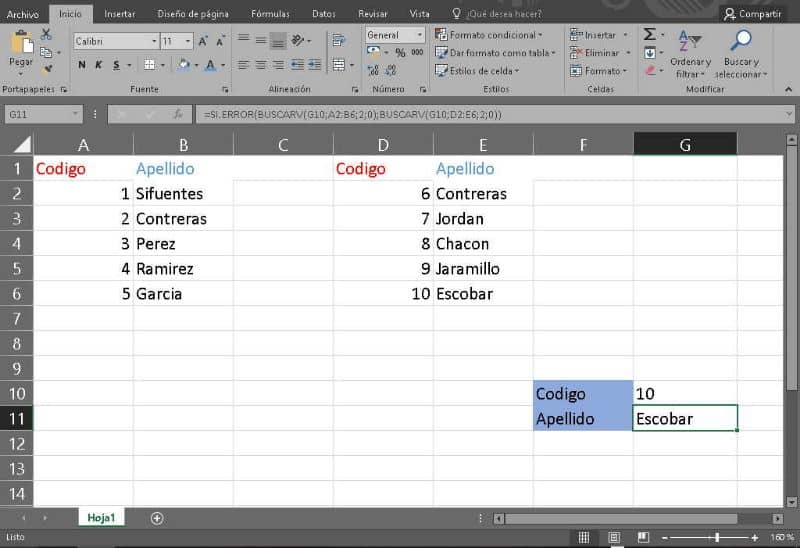
Użyj funkcji IFERROR i VLOOKUP, aby znaleźć parametry w dwóch tabelach
- Przejdź do pola wyników, a następnie do sekcji formuł, tam musisz wybrać funkcję JEŻELI BŁĄD.
- W ramach wartości musisz użyć funkcji WYSZUKAJ.PIONOWO. W polu „Wyszukaj wartość” należy zaznaczyć pole, w którym wpisana jest szukana wartość. W polu „Wyszukiwanie macierzy w” wskaż obszar wyszukiwania. W „Kolumnie” należy wybrać kolumnę danych. Na koniec sekcja „Zamówione” musi przejść do „0”. Po zakończeniu pamiętaj, aby nie klikać OK.
- Przejdź ponownie do funkcji JEŻELI BŁĄD, w polu „Wartość w przypadku błędu” musisz ponownie wybrać WYSZUKAJ.PIONOWO i skonfiguruj wyszukiwanie jak poprzednio, ale z drugą tabelą.
- Po wykonaniu powyższych ustawień powinieneś otrzymać wzór podobny do tego na powyższym obrazku, czyli coś podobnego „= JEŻELI BŁĄD (WYSZUKAJ.PIONOWO (G10; A2: B6; 2; 0); WYSZUKAJ.PIONOWO (G10; D2: E6; 2; 0))”.
W poprzednim samouczku będziesz mógł łatwo znaleźć dane w dwóch tabelach, jak zobaczysz, wiedza o tym, jak wszystkie formuły Excela są używane w arkuszu kalkulacyjnym, jest niezbędna do tworzenia bardziej złożonych tabel i dokumentów. Może się to wydawać trudne, ale po zinternalizowaniu procesu możemy z łatwością tworzyć bardzo profesjonalne dokumenty.

